作为组织的管理员,您可以配置自定义角色,从而为组织中的现有用户、发布者和管理员角色增加控制权和灵活性。例如,某些成员可能需要访问您的地图和应用程序但不需要创建群组,而另一些成员可能需要发布托管要素图层但不需要发布托管切片图层。可以从预定义模板着手并根据组织中的特定工作流进一步细化权限。管理员可具有某些保留的权限。
您还可以向现有成员批量分配角色。
- 验证您是否以组织管理员的身份登录。
- 单击站点顶部的我的组织,然后单击编辑设置。
- 单击页面左侧的角色。
- 创建、更新或分配角色:
- 要创建新的自定义角色,请单击创建角色,然后输入角色的名称和描述。该名称在组织中必须是唯一的,且最多可包含 128 个字符。不区分大小写。Administrator(管理员)、Publisher(发布者)和 User(用户)不能用作自定义角色的名称。描述最多可包含 250 个字符。选择新角色所基于的现有角色或模板。选择自定义角色的权限,然后单击保存角色。
警告:
某些工作流需要权限的组合。例如,要发布托管切片图层或发布托管要素图层,您还需要具有创建项目的权限。要通过地图查看器或群组页面发布应用程序,您需要具有共享项目和创建项目的权限。
- 要查看有关角色的信息,请在角色行中单击信息按钮
 。随即将出现包含描述和权限列表的弹出窗口。角色行还包括分配给每个角色的成员数量。
。随即将出现包含描述和权限列表的弹出窗口。角色行还包括分配给每个角色的成员数量。 - 要编辑其中一个现有自定义角色,请在该角色的行中单击编辑按钮
 。更改名称、描述或权限,然后单击保存角色。无法编辑 Esri 定义的核心角色(管理员、发布者或用户)。
。更改名称、描述或权限,然后单击保存角色。无法编辑 Esri 定义的核心角色(管理员、发布者或用户)。 - 要删除其中一个自定义角色,请在角色行中单击删除按钮
 。无法删除当前已分配给成员的角色或 Esri 定义的核心角色(管理员、发布者或用户)。
。无法删除当前已分配给成员的角色或 Esri 定义的核心角色(管理员、发布者或用户)。 - 要向现有成员分配角色,单击分配角色。单击成员列表中一位或多位成员的姓名,或者单击添加全部以添加组织中的所有成员。您还可以按姓名、群组或角色来搜索特定成员。单击下一步,选择要分配给成员的新角色,然后单击分配。
- 要创建新的自定义角色,请单击创建角色,然后输入角色的名称和描述。该名称在组织中必须是唯一的,且最多可包含 128 个字符。不区分大小写。Administrator(管理员)、Publisher(发布者)和 User(用户)不能用作自定义角色的名称。描述最多可包含 250 个字符。选择新角色所基于的现有角色或模板。选择自定义角色的权限,然后单击保存角色。
模板
模板包含一组用于常见工作流(如使用内容和管理数据)的预定义权限。使用配置后的模板,或通过添加或移除满足组织需要的权限对这些模板进行进一步自定义。可用的模板如下所示。
- 查看者 - 内容用户,他们与地图进行交互并在群组中查看共享给他们的内容。
- 分析人员 - 以地图为中心的工作人员,可创建地图并在组织中共享或与群组共享、发布托管要素图层以及编辑要素。
- 创作者 - 内容创建者,除具有分析人员的权限外,还可以创建群组并发布托管切片图层。
- 学生 - 学校组织的成员,具有创建内容、加入群组、与群组和组织共享以及编辑要素的常规权限。
- 发布者 - Esri 定义的发布者角色,除具有创建者的权限外,还可以与公众共享内容,并可将群组设置为在组织内部或外部可见(具体取决于组织的安全性设置)。
- 用户 - Esri 定义的用户角色,可创建内容和群组,并且可在组织内外共享这些内容和群组(具体取决于组织的安全性设置)。
建议的工作流
为成员分配自定义角色之前,您可能希望测试角色中的权限集是否可按预期工作。建议的工作流用于定义您的自定义角色并将其分配给可验证所需权限的帐户。如有需要,您可编辑角色,然后将其分配给组织的成员。
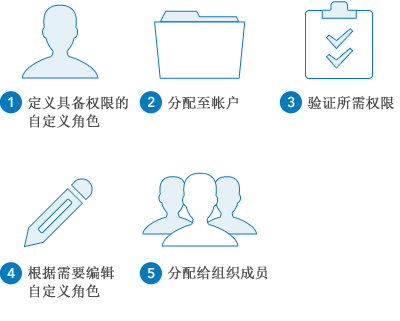
分配默认角色
如果您创建了一个适用于组织中大部分成员的角色,则可从新成员的默认角色下拉列表中选择此角色将其设置为默认角色。设置默认角色后,此角色将是添加到您组织的所有成员最初分配到的角色。